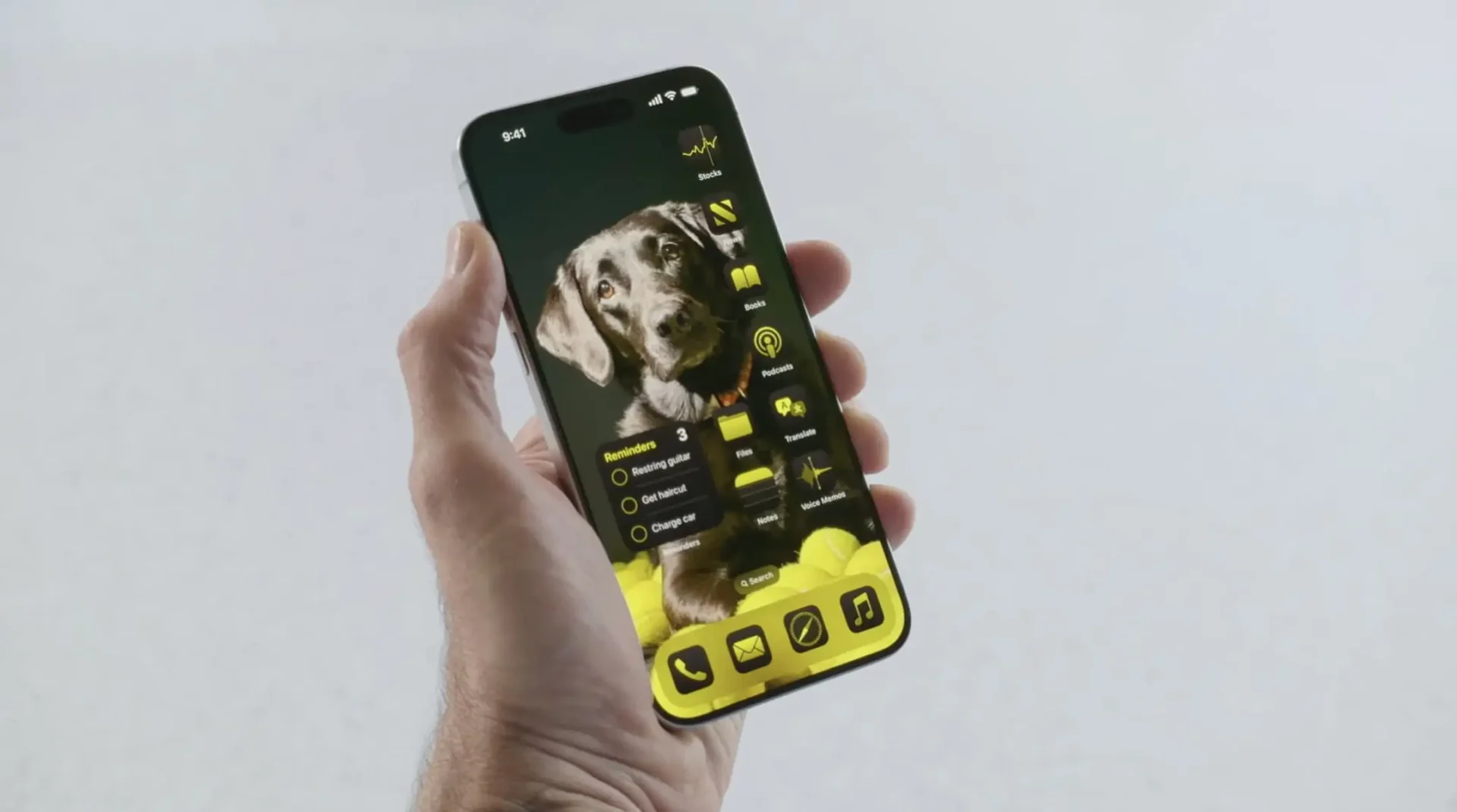Apple sau cùng cũng đã cho phép người dùng khả năng tuỳ chỉnh độc đáo hơn trên iOS 18 và bài viết này sẽ hướng dẫn cho bạn cách đổi màu và chữ của các ứng dụng.
Trong hơn một thập kỷ qua, việc tùy chỉnh giao diện độc đáo cho các ứng dụng iPhone đòi hỏi phải jailbreak thiết bị hoặc sử dụng các giải pháp thay thế phức tạp. Nhưng giờ đây với iOS 18 cung cấp khả năng thay đổi màu sắc ứng dụng iPhone và nhiều tùy chỉnh khác mang đến khả năng tuỳ biến nhiều hơn. Hiện tại, bản beta đầu tiên của iOS 18 đã có mặt và bạn đã có thể cài đặt trải nghiệm, tuy nhiên lưu ý đây vẫn còn là bản thử nghiệm và sẽ có rất nhiều lỗi khi sử dụng.
Cách đổi màu sắc và giao diện ứng dụng iPhone trên iOS 18
Từ màn hình chính, nhấn giữ vào khoảng trống cho đến khi truy cập vào tính năng chỉnh sửa, nhấn chọn Edit ở góc trái phía trên.
Tiếp đến chọn Customize và chọn giữa Automatic, Dark, Light và Tinted. Tại bảng hiện ra bạn cũng có thể chọn kích cỡ biểu tượng lớn hoặc nhỏ, nếu chọn lớn thì tên các ứng dụng sẽ biến mất.
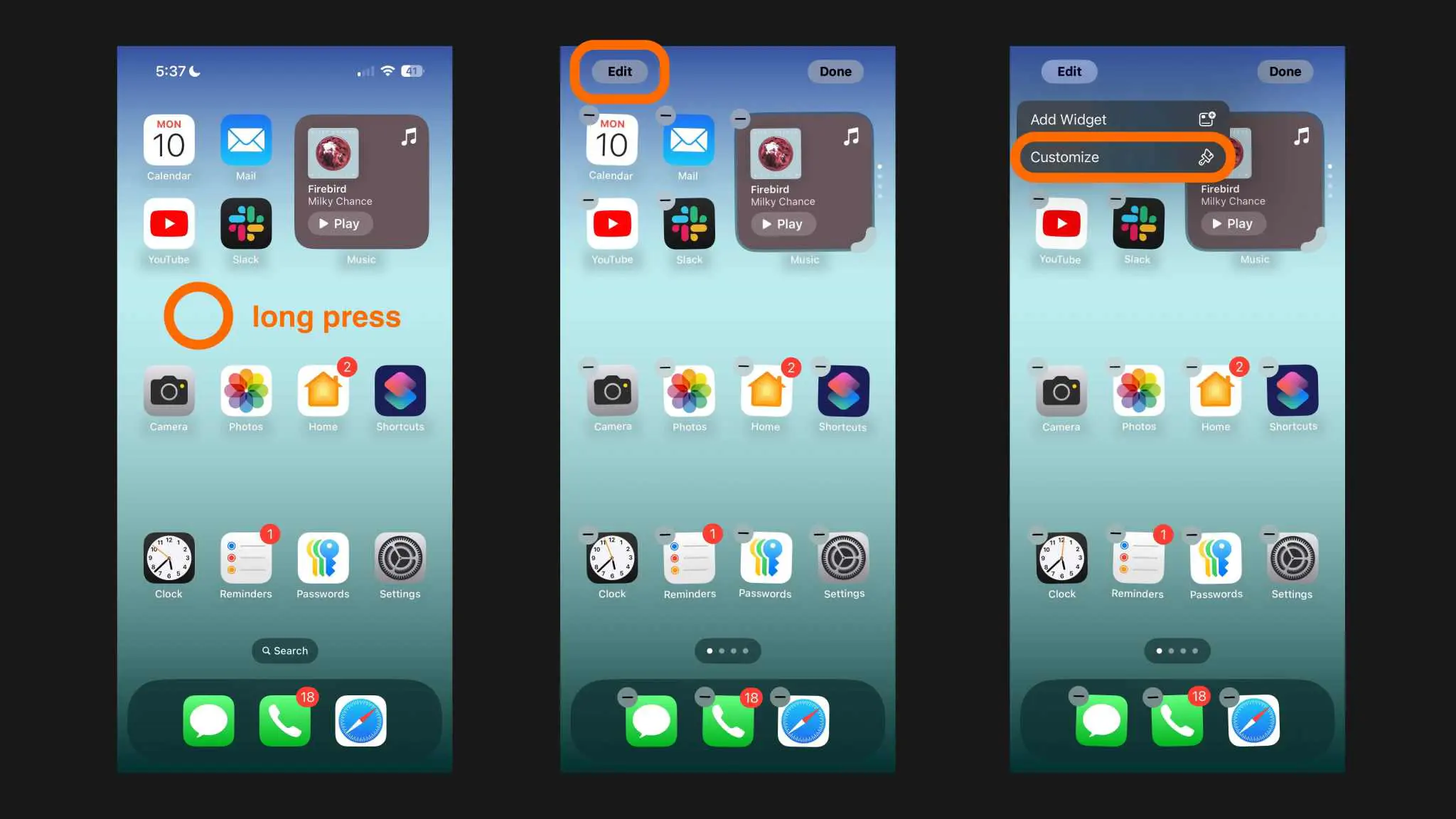
Nếu chọn Tinted thì bạn sẽ có thể đổi màu các ứng dụng theo ý thích bằng cách bấm vào biểu tượng eyedropper nhỏ sẽ xuất hiện bảng chọn màu.
Hiện tại trong bản beta của iOS 18 chỉ cho phép đổi màu tất cả các ứng dụng chứ chưa cho đổi riêng lẻ. Ngoài ra nếu chọn Dark thì hiện mới chỉ đổi màu cho các ứng dụng của Apple.
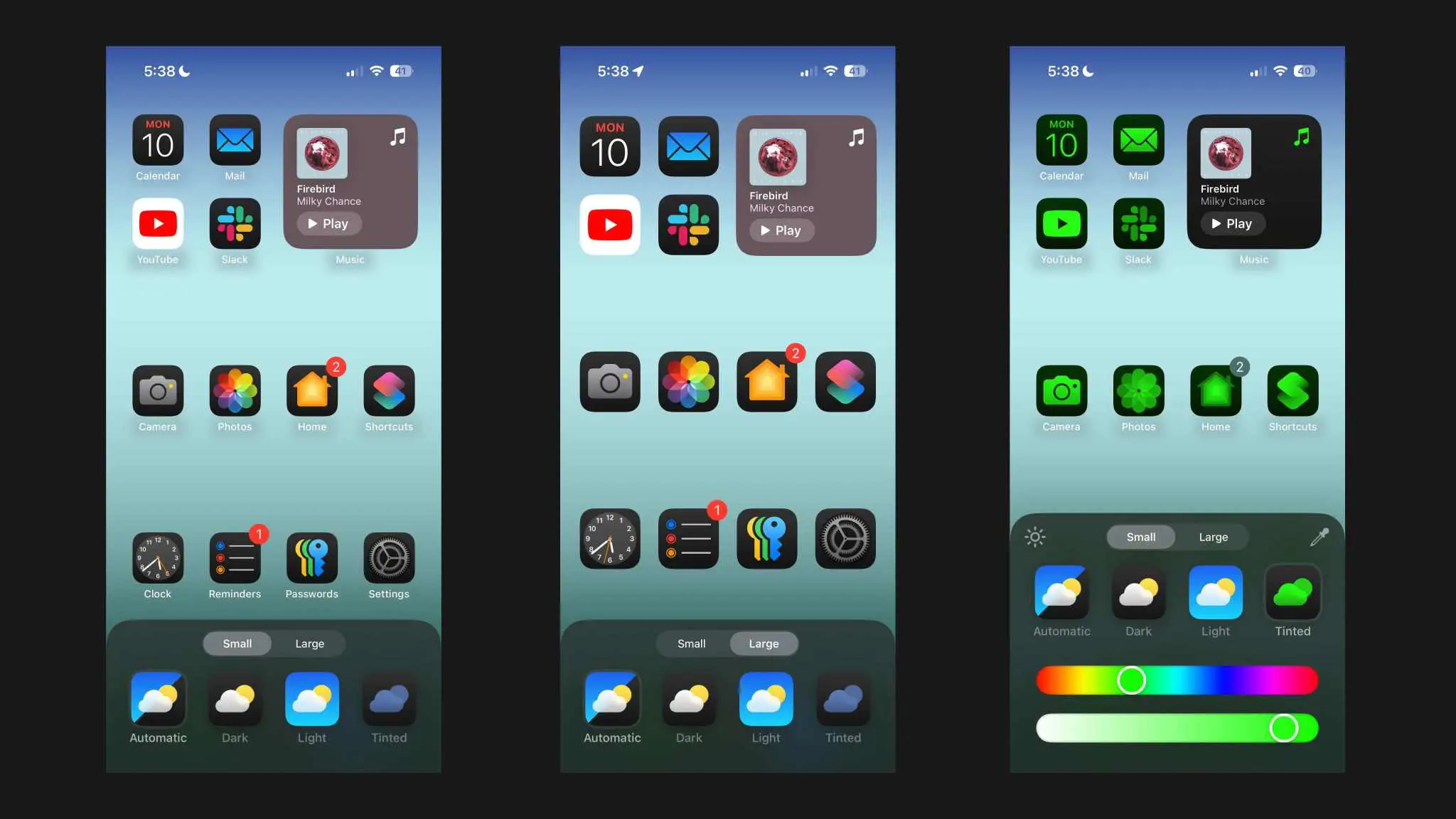
Tuy nhiên nếu chọn Tinted và đổi màu toàn bộ các ứng dụng thì sẽ áp dụng cho cả ứng dụng Apple và bên thứ ba.